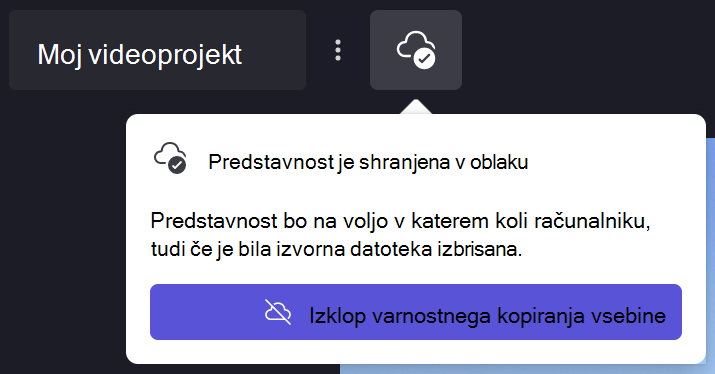Pomembno: Informacije v tem članku veljajo za urejevalnik Clipchamp videoposnetkov za osebne račune. V Clipchamp in šolski različici se sredstva predstavnosti, ki so del projekta urejanja, shranijo v OneDrive/SharePoint.
Kaj je funkcija varnostnega kopiranja vsebine?
Privzeto lahko Clipchamp do predstavnostnih datotek, ki jih dodate v projekte, neposredno iz računalnika injih obdela lokalno.
Funkcija za varnostno kopiranje vsebine vam ponuja možnost samodejnega varnostnega kopiranja teh datotek v našo varno internetno shrambo.
Zakaj je varnostno kopiranje vsebine uporabno?
Omogočanje varnostnega kopiranja vsebine ima več prednosti, med katerimi so:
-
Ni nevarnosti, da izgubite svoje datoteke/projekte. Če se izvirne predstavnostne datoteke v računalniku izgubijo, urejajo ali izbrišejo, boste lahko še vedno dostopali do projekta in ga urejali, če imate omogočeno varnostno kopiranje vsebine.
-
Brez vnovične povezave. Pri delu s Clipchamp projekti, kjer varnostno kopiranje ni omogočeno, boste včasih pozvani, da znova vzpostavite povezavo med izvirnimi predstavnostnih datotekami in računalnikom. Ko je varnostno kopiranje vsebine vklopljeno, vam ni treba skrbeti glede vnovičnega linkinga.
-
Dostopajte do urejanja projektov v katerem koli računalniku. Namesto ročnega premikanja predstavnostnih datotek in vnovičnega link v novem računalniku se boste lahko v svoj račun za Clipchamp v katerem koli računalniku včlanjeni in urejanje urejali takoj.
Ali moram za shranjevanje projekta uporabiti varnostno kopiranje vsebine?
Ne. Če se odločite, da ne boste uporabljali varnostne kopije vsebine, bodo vaše spremembe še vedno shranjene, še vedno pa boste lahko urejali projekt, ko se vrnete pozneje.
Vendar pa morate vse izvirne predstavnostne datoteke (videoposnetke, slike in zvočne datoteke, ki ste jih dodali v projekt) obdržati v računalniku, če jih boste morali znova ustvariti. Če jih izbrišete ali spremenite in vaše datoteke niso varnostno kopirane v oblak, jih Clipchamp na noben način ne morete obnoviti.
Prav tako ne boste mogli delati v projektu v drugih računalnikih , razen če predstavnostne datoteke vnesete s seboj (na primer na ključku USB) in jih ročno znova poklopite.
Kako varnostno kopirati vsebino v projektu
1. Nadgradite na paket, ki vključuje funkcijo
Clipchamp premium paket vključuje funkcijo za varnostno kopiranje vsebine. Če še niste v tem paketu, kliknite gumb Nadgradnja v zgornjem desnem kotu urejevalnika in sledite pozivom za dokončanje nakupa.
2. Izberite ikono oblaka v projektu
Ob naslovu projekta v zgornjem levem kotu je ikona oblaka s črto. To pomeni, da vaše datoteke v tem projektu trenutno niso varnostno kopirane.
3. Omogočite varnostno kopiranje vsebine
Kliknite ikono oblaka s črto, ki jo prečka. Na spustnem seznamu, ki se prikaže, izberite Vklopi varnostno kopiranje vsebine.
4. Počakajte, da se datoteke varnostno kopirajo
Vaše datoteke se bodo začele prenašati. Medtem ko se to zgodi, lahko še naprej urejate, vendar ne zaprete projekta ali zavihka brskalnika, Clipchamp je odprt.
Če si želite ogledati napredek prenosa, kliknite ikono oblaka.
Ko se datoteke prenesejo do konca, se prikaže ikona oblaka s kljukico. To pomeni, da lahko zapustite projekt ali zaprete urejevalnik ali brskalnik, saj veste, da so vaše datoteke varno varnostno kopirane v oblaku.
Opomba: Vaše datoteke bodo shranjene le za projekt, v katerem ste omogočili varnostno kopiranje vsebine. Če želite shraniti datoteke v druge projekte, morate odpreti te projekte in omogočiti funkcijo po enakem postopku, kot je prikazan zgoraj.
Onemogočanje varnostnega kopiranja vsebine
Če želite onemogočiti varnostno kopiranje vsebine v projektu, izberite ikono oblaka zraven polja z imenom projekta in nato izberite Izklopi shrambo v oblaku.
Potrditi boste morali, da ne želite več varnostno kopirati vsebine. Kliknite Odstrani varnostno kopijo datoteke.
Prikaže se obvestilo, da morate razveljaviti to odločitev v določenem številu dni – takrat bodo vaše datoteke še vedno shranjene in jih lahko obnovite. Po tem obdobju bodo spletne varnostne kopije izbrisane in zanašati se boste morali na vnovično povezovanje lokalnih izvirnih predstavnostnih datotek, da boste lahko še naprej delali v projektih urejanja.